「顧客登録」画面では顧客情報を登録することができます。
目次
「顧客登録」画面について
「顧客登録」画面について説明します。
サイドメニュー>「顧客台帳」をタップ>「顧客台帳」画面>上部バーの「顧客登録」をタップ>「顧客登録」画面
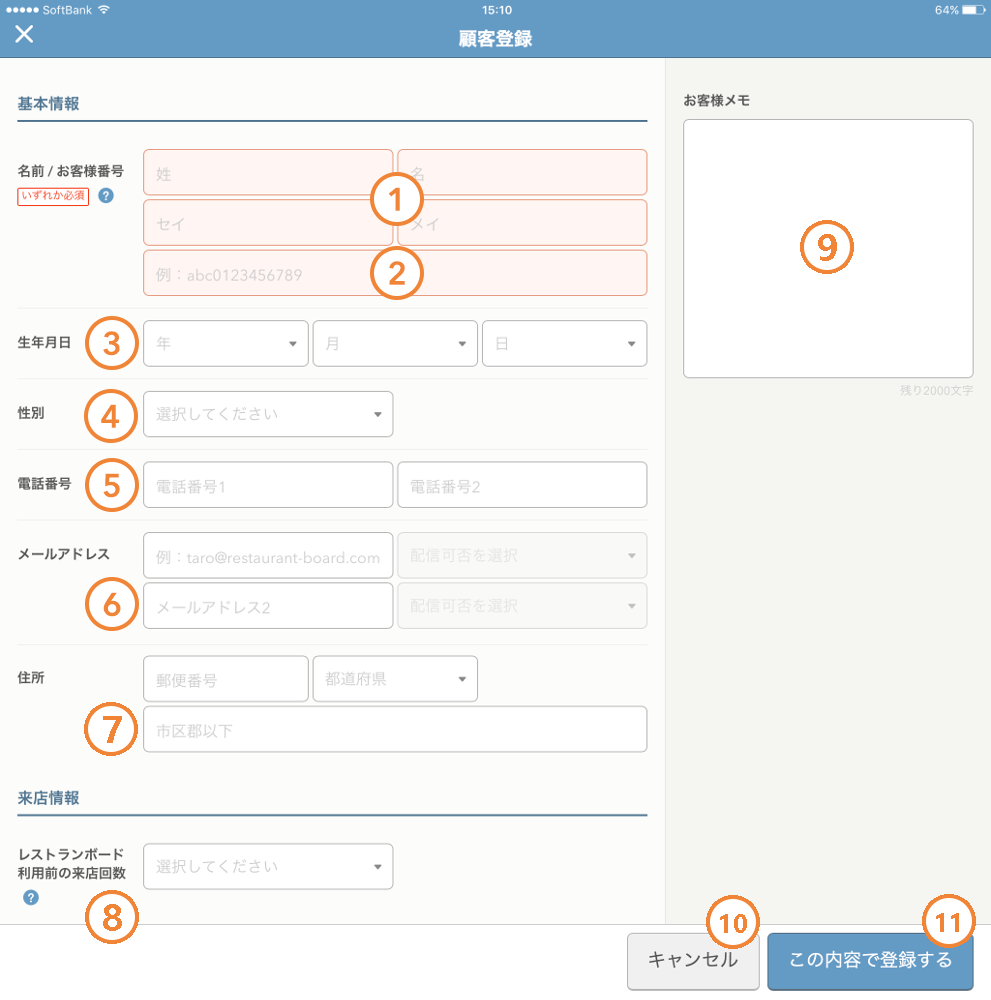
1名前
お客様の名前を登録します。
「名前」「名前(カナ)」いずれかのみの登録も可能です。
予約バーのお客様名カナ表示について
顧客情報にお客様名カナの登録がある場合、「スケジュール」画面の予約バー、「予約リスト」画面の予約バー、「テーブル管理」画面の「今日の予約」、「予約詳細画面」でお客様名がカナで表示されます。 カナの登録がない場合は、従来通り漢字で表示されます。
2お客様番号
お客様の情報を管理するための番号を登録します。
会員番号など管理しやすい番号を、半角英数文字(20文字以内)で入力してください。
- 英字の大文字・小文字は区別され、それぞれ異なる番号として判別します。
3生年月日
お客様の生年月日を登録します。
「年(西暦)」「月」「日」のうち、一部の項目のみ登録することもできます。
4性別
お客様の性別を登録します。
「未設定」「男性」「女性」から選択します。
5電話番号
お客様の電話番号(半角数字、ハイフンなし)を登録します。
電話番号は2つ登録することができます。
6メールアドレス
お客様のメールアドレス(半角文字)を登録します。
「配信可」に設定することでメッセージ配信機能からメッセージを配信することができます。
メールアドレスの配信可設定について
ご利用の際にメッセージ配信をしたいお客様への事前配信許諾をとって頂くようお願いします。
店舗名を変更された際は、あらためて配信許諾の取得をお願いいたします。
配信許諾のないお客様にメッセージ配信をおこなった場合や店舗基本情報を正しく登録せずに誤った情報で署名が作られている場合、特定電子メールの送信の適正化等に関する法律(平成十四年四月十七日法律第二十六号)に抵触するおそれがあります。
詳しくは総務省のホームページをご覧ください。
7住所
お客様の住所を登録します。
8レストランボード使用前の来店回数
レストランボードを利用する以前の、お客様の来店回数を手動で設定できます。
- 過去の利用履歴(来店日、会計情報等)を登録することはできません。「20回以上」を選択した場合、最大値の20回として登録されます。
9お客様メモ
アレルギー情報などのメモを登録します。
最大2,000文字(改行は1文字として計算)まで入力できます。
10キャンセル
登録をキャンセルし、「顧客登録」画面を閉じます。
11この内容で登録する
入力した内容で顧客情報を登録します。
